Just Cause 3 ialah permainan aksi-pengembaraan 2015 yang dibangunkan oleh Avalance Studios dan diterbitkan oleh Square Enix. Dalam permainan ini, pemain mengawal Rico Rodriguez semasa dia kembali ke tanah airnya di Medici. Begini cara memainkannya di Linux.

Just Cause 3 pada Linux
Just Cause 3 berfungsi dengan baik pada Linux. Walau bagaimanapun, satu-satunya cara untuk menjadikannya berfungsi adalah dengan Proton dan Steam Play, ciri utama Steam versi Linux. Jadi, untuk memasang Just Cause 3, kita perlu memasang Steam untuk Linux.
Pasang Steam
Untuk memulakan pemasangan Steam untuk Linux, buka tetingkap terminal pada desktop. Anda boleh membuka tetingkap terminal dengan menekan Ctrl + Alt + T pada papan kekunci atau dengan mencari "Terminal" dalam menu apl dan membukanya dengan cara itu.
Setelah tetingkap terminal dibuka dan sedia untuk digunakan, ikut arahan pemasangan yang sepadan dengan OS Linux yang anda gunakan pada masa ini.
Ubuntu
Pada Ubuntu Linux, anda boleh menghidupkan dan menjalankan Steam dengan arahan pemasangan Apt berikut di bawah.
sudo apt install steam
Debian
Pada Debian Linux , cara terbaik untuk memasang Steam ialah dengan memuat turun pakej DEB terus ke folder rumah anda menggunakan arahan wget , dan bukannya memasang yang disertakan dalam sumber perisian OS.
wget https://steamcdn-a.akamaihd.net/client/installer/steam.deb
Apabila muat turun selesai, pakej Steam DEB akan berada dalam folder rumah anda, sedia untuk dipasang. Pada ketika ini, gunakan arahan dpkg untuk memasang pakej Steam pada PC Debian anda.
sudo dpkg -i steam.deb
Apabila pemasangan Steam pada Debian selesai, anda perlu membetulkan isu pergantungan yang mungkin muncul. Untuk menyelesaikan masalah, gunakan perintah apt-get install -f untuk memasangnya.
sudo apt-get install -f
Arch Linux
Steam tersedia untuk pemasangan pada Arch Linux melalui repositori perisian "multilib". Repositori ini mesti didayakan sebelum memasang Steam. Untuk mendayakannya, buka /etc/pacman.conffail dalam editor teks kegemaran anda.
Setelah fail dibuka, cari bahagian "multilib", dan alih keluar simbol # dari hadapannya, bersama-sama dengan garisan betul-betul di bawahnya. Kemudian, simpan suntingan dan tutup editor. Segerakkan semula pacman menggunakan arahan di bawah.
sudo pacman -Syy
Menggunakan arahan di bawah, dapatkan keluaran Steam terkini dan jalankan pada sistem Arch Linux anda.
sudo pacman -S wap
Fedora/OpenSUSE
Mereka yang menggunakan kedua-dua Fedora dan OpenSUSE Linux boleh memasang Steam melalui repositori perisian yang disertakan dalam sistem pengendalian. Walau bagaimanapun, kami merasakan bahawa keluaran Flatpak Steam menunjukkan prestasi yang lebih baik pada sistem pengendalian ini dan mengarahkan anda untuk menggunakannya.
Flatpak
Untuk membolehkan Steam berfungsi pada Flatpak, anda perlu menyediakan masa jalan Flatpak dahulu. Untuk menyediakan masa jalan, sila ikuti panduan mendalam kami tentang subjek . Selepas menyediakan masa jalan Flatpak, gunakan arahan tambah jauh flatpak untuk menambah gedung aplikasi Flathub pada komputer anda. Kemudian, gunakan arahan pemasangan flatpak untuk memasang aplikasi.
flatpak remote-add --if-not-exists flathub https://flathub.org/repo/flathub.flatpakrepo
flatpak pasang flathub com.valvesoftware.Steam
Main Just Cause 3 di Linux
Dengan Steam dipasang pada PC Linux anda, buka apl dan log masuk menggunakan kelayakan pengguna Steam anda. Selepas log masuk, ikut arahan langkah demi langkah untuk mengetahui cara mengaktifkan dan menjalankan Just Cause 3.
Langkah 1: Buka menu Steam, dan klik pada butang "Tetapan" untuk mengakses kawasan tetapan anda. Apabila berada di dalam tetapan Steam, cari bahagian "Steam Play", dan tandai kedua-dua kotak "Dayakan Steam Play untuk tajuk yang disokong" dan kotak "Dayakan Steam Play untuk semua tajuk lain". Klik "OK" untuk mengesahkan tetapan anda.
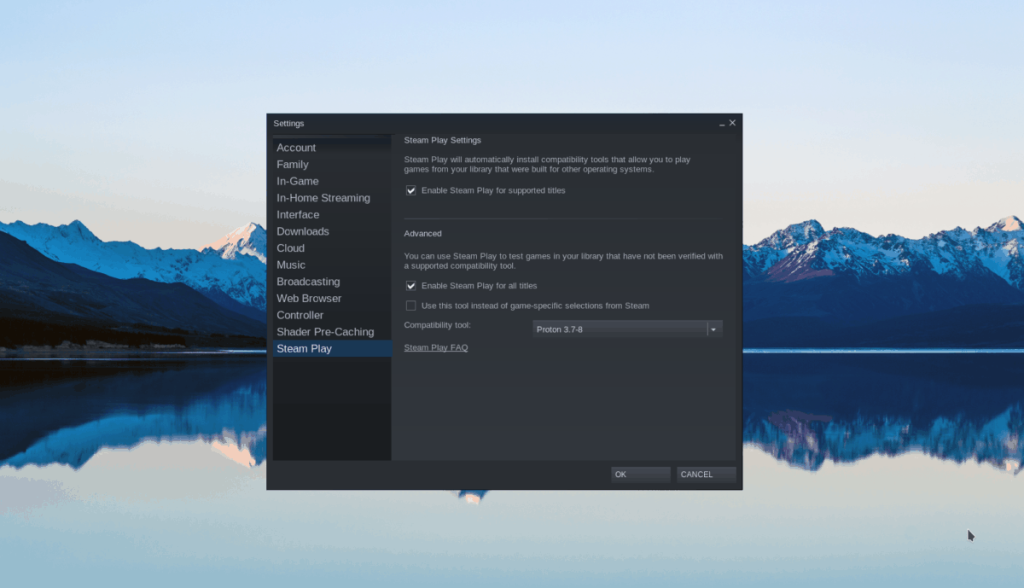
Langkah 2: Cari butang "Kedai" dalam Steam dan klik padanya dengan tetikus. Kemudian, cari kotak carian, dan klik padanya dengan tetikus. Selepas mengklik padanya, taip "Just Cause 3" dan tekan kekunci Enter untuk melihat hasil carian.

Klik pada "Just Cause 3" dalam keputusan untuk mengakses halaman kedai Steam permainan.
Langkah 3: Pada halaman permainan Just Cause 3, cari butang "Tambah ke troli" hijau dan klik padanya untuk menambahkannya pada troli permainan anda. Setelah permainan ditambahkan pada troli anda, klik pada ikon troli dalam Steam untuk mengaksesnya.
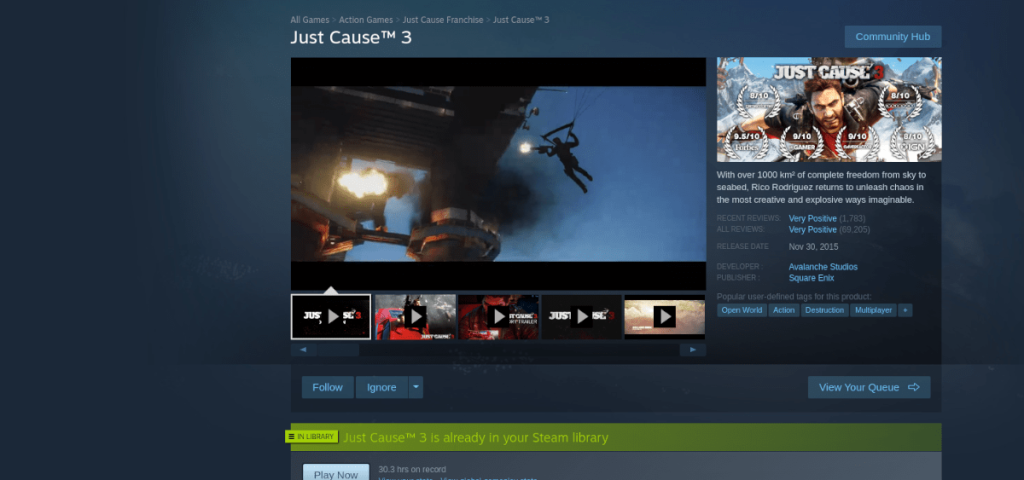
Setelah berada di dalam troli Steam anda, lalui proses membeli permainan dan tambahkannya pada akaun anda.
Langkah 4: Klik pada butang "Perpustakaan" untuk mengakses pustaka permainan anda. Di dalam perpustakaan permainan Steam anda, cari "Just Cause 3" dan klik pada butang "INSTALL" biru untuk memuat turun dan memasang permainan.

Apabila pemasangan selesai, butang "PASANG" biru akan menjadi butang "MAIN" hijau. Dari sini, klik pada butang "MAIN" untuk memulakan Just Cause 3!


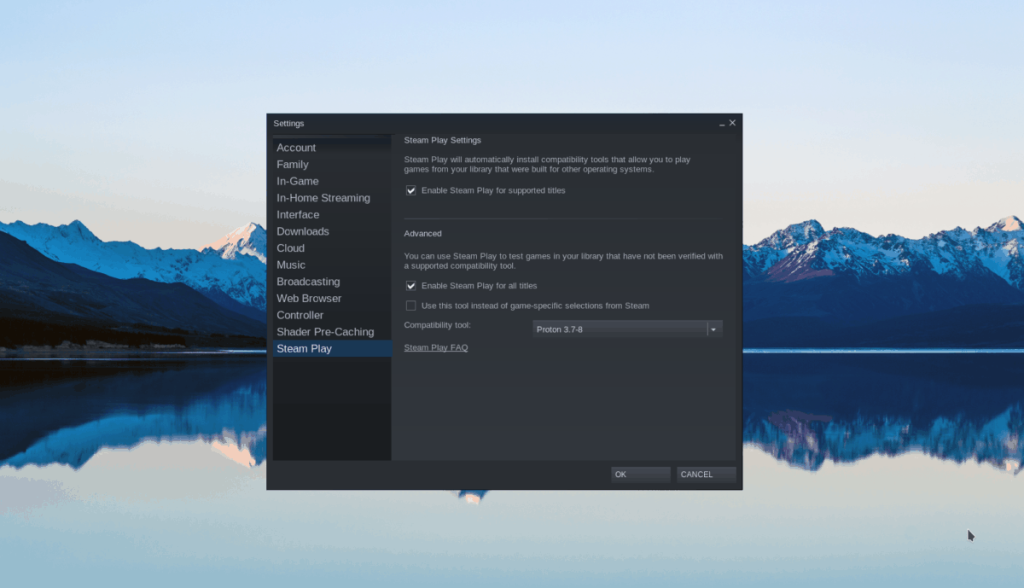

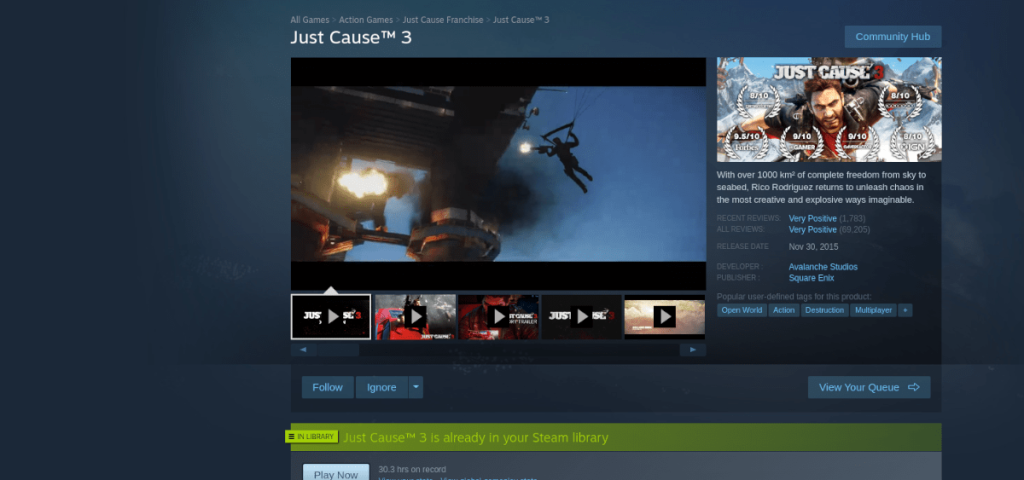




![Muat turun FlightGear Flight Simulator Secara Percuma [Selamat mencuba] Muat turun FlightGear Flight Simulator Secara Percuma [Selamat mencuba]](https://tips.webtech360.com/resources8/r252/image-7634-0829093738400.jpg)




